- Outeur Abigail Brown [email protected].
- Public 2023-12-17 06:37.
- Laas verander 2025-06-01 07:15.
RAW-fotografie verwys na die neem van fotografiese beelde in 'n ongecomprimeerde formaat genaamd RAW. Jy kan ook hoor dat hierdie na verwys word as camera raw; dit beteken die prent is onverwerk of minimaal deur jou kamera verwerk, dus bly al die oorspronklike prentdata ongeskonde. Vir naverwerkingsdoeleindes is dit die beste moontlike formaat wat jy kan gebruik wanneer jy digitale foto's neem.
Hoekom moet jy RAW-prente gebruik?
As jy nuut is in fotografie, verstaan jy dalk nie al die ophef oor RAW-beelde nie. Wat maak hulle so wonderlik? Die kort antwoord is omdat 'n RAW-beeld al die data onderhou wat deur die beeldsensor van jou kamera vasgelê is. Maar 'n langer verduideliking is dalk beter.
Wanneer jy 'n foto met jou DSLR-kamera neem, neem die beeldsensor lig, skadu en kleure vas vir die tyd wat jou sluiter oop is. Daardie inligting word vasgevang in pixels, of klein blokkies. Dit is wat gebeur nadat die sluiter oop- en toegemaak het en beeldsensor daardie data vasvang wat die lêerformaat bepaal wat jou kamera uitvoer.
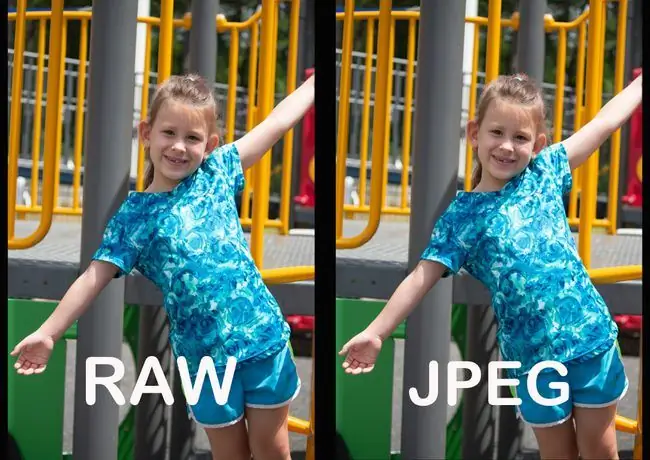
As jy prente in JPEG-formaat opneem, wat een van die verstekformate vir die meeste digitale kameras is, sodra die prent vasgelê is, verwerk die kamera dit om te bepaal watter pieksels om te hou, en watter is oortollig en onnodig. Dit maak ook 'n paar aanpassings vir jou wat nie verander kan word sodra die prent verwerk is en die ongebruikte pixels weggegooi is nie. Die resultaat is 'n beeld wat lyk soos wat jy vasgevang het, maar dit bevat minder van die inligting wat die beeldsensors vasgevang het. Dit is wonderlik om foto's te deel, aangesien die prente kleiner en makliker is om te bestuur, maar as jy aanpassings of veranderings aan die prent moet maak tydens naverwerking, is dit nie ideaal nie.
Wanneer jy beelde in RAW-formaat opneem, word die beelddata wat deur die beeldsensor vasgevang is - lig, skaduwees en kleurtone - onveranderd en nie saamgepers nie. Die kamera bepaal nie watter pixels om te hou en watter om weg te gooi nie en dit maak nie aanpassings nie; dit laat die prent soos geskiet sodat jy kan besluit wat waardevol is, wat nie, en wat verander of aangepas moet word.
Skiet in RAW- en RAW-lêeruitbreidings
Die meeste digitale kameras is by verstek ingestel om JPEG-beelde op te neem. As jy in RAW wil skiet, sal jy die aanpassings in jou kamera moet maak om na RAW-formaat te verander. Jy sal hierdie opsies in jou kamera se Settings-kieslys vind, gewoonlik onder 'n opsie genaamd Quality of Lêerformaat
Baie kameras het die vermoë om RAW + JPEG vas te vang. Wat dit beteken is dat die oorspronklike, RAW-beeld gestoor word, dan verwerk die kamera die beeld en stoor 'n tweede weergawe daarvan met die wysigings en kompressie in 'n JPEG-formaat. Aangesien dit vir jou beide die kleiner formaat gee om te deel en die groter formaat vir redigering, kies baie fotograwe om met RAW + JPEG te neem in plaas van die een of die ander.
RAW-lêerformate
Waar dinge 'n bietjie verwarrend begin raak, is in die lêerformaat wat jou kamera uitstuur vir RAW-beelde. Die meeste vervaardigers gebruik eie lêeruitbreidings vir RAW-lêer. Byvoorbeeld, 'n RAW-lêer van 'n Canon-kamera sal waarskynlik as 'n CRW- of CR2-lêer verskyn, terwyl 'n RAW-lêer van 'n Nikon as 'n NEF-lêer sal verskyn. Dit is selde dat wanneer jy die lêers van jou kamera aflaai, jy die RAW-uitbreiding sal sien, al het jy eintlik met 'n RAW-lêer te doen.
Om een laag kompleksiteit by te voeg om te meng, word elke RAW-lêer ook vergesel van 'n XMP-lêer (Extensible Metadata Platform). Dit is die lêer wat data bevat oor al die aanpassings wat aan die lêer gemaak word. In die meeste gevalle sal jy nooit hierdie lêer op jou rekenaar sien nie, want sagteware is vandag slim genoeg om dit weg te steek. Maar dit is daar, en elke keer as jy 'n verandering aan die beeld maak tydens naverwerking word daardie veranderinge in die XMP-lêer gestoor.
Natuurlik is RAW-beelde baie groter as JPEG-beelde omdat dit meer data bevat. Sommige fotograwe kan doelbewus 'n JPEG-formaat kies om meer beelde op 'n enkele SD-kaart te kan vaslê. Alhoewel dit sin maak, maak die beskikbaarheid en pryse van SD-kaarte vandag meer sin om beelde in RAW vas te vang en die SD-kaart vir 'n nuwe een te ruil as dit vol raak.
Hoe verwerk ek 'n RAW-prent?
Een vermoë wat jy sal verloor as jy kies om in RAW te skiet, kan enige kamera-geaktiveerde spesiale beeldfilters of instellings wees. Dit is omdat daardie spesiale filters en instellings vereis dat die kamera die finale beeld stoor, met watter verwerking jy ook al in JPEG-formaat gekies het. Vir toevallige fotograwe is dit goed. Dit is makliker (en waarskynlik 'n bietjie meer pret) om 'n in-kamera-filter by 'n prent te voeg en dit dan dadelik met familie en vriende te deel.
Een digitale kamera-kenmerk waar dit nie waar is nie, is die swart-en-wit-instelling. Jy kan steeds ongelooflike swart-en-wit-prente op jou kamera neem, en dit selfs in swart-en-wit voorskou, maar as jy in RAW neem, sal jy waarskynlik albei 'n volkleur RAW vind wanneer jy daardie foto's na jou rekenaar oplaai beeld en JPEG swart en wit beeld. Jy kan kies om swart en wit prente op hierdie manier te neem of om dit na swart en wit te verwerk in naverwerking. Dit is 'n keuse wat alles jou eie is.
Die belangrikheid van RAW-prente
Die belangrikste rede waarom jy in RAW wil skiet, is om al die data in die prent in stand te hou sodat jy naverwerking kan gebruik om jou eie styl te skep. Ongelukkig sal nie alle fotoredigeringstoepassings RAW-beelde verwerk nie. Daar is egter verskeie wat sal:
- Adobe Camera Raw (ingesluit by Photoshop)
- Adobe Lightroom
- GIMP
- Google Foto's
- Pixelmator-foto
- Snapseed
- Corel Aftershot Pro
Sodra jy jou prent in een van hierdie toepassings oopgemaak het, kan jy alles van die blootstelling van die prent tot die tint en versadigingsvlakke, helderheid en kontras, en nog baie meer, aanpas. En aangesien RAW-formaat al die data in stand hou wat deur die beeldsensor vasgelê is, het jy beheer oor die finale uitkoms van die skoot, wat beteken jy kan jou eie persoonlike stilering - iets wat die kamera dalk nie kan vasvang nie - by die beeld voeg.






